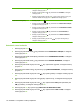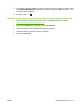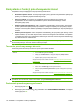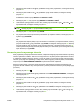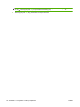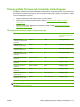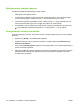HP Color LaserJet CP3525 Series Printers - User Guide
Korzystanie z funkcji przechowywania zleceń
Urządzenie oferuje następujące funkcje przechowywania zleceń:
●
Drukowanie próbne zleceń: Ta funkcja daje szybki i prosty sposób na wydrukowanie jednej kopii
próbnej, z możliwością wydruku dodatkowych kopii.
●
Zlecenia osobiste: Po wysłaniu do urządzenia zlecenia prywatnego nie zostanie ono
wydrukowane aż do momentu wprowadzenia z panelu sterowania osobistego numeru
identyfikacyjnego (PIN).
●
Zadania szybkiego kopiowania: Jeśli w urządzeniu zainstalowany jest opcjonalny dysk twardy,
można wydrukować żądaną liczbę kopii zadania, a następnie zapisać je na opcjonalnym dysku
twardym. Przechowywane zadania pozwalają na wydrukowanie dodatkowych kopii w późniejszym
terminie.
●
Zadania przechowywane: Jeśli w urządzeniu zainstalowany jest opcjonalny dysk twardy, można
zapisać zadanie, np. formularz dla personelu, arkusz harmonogramu lub kalendarz w urządzeniu
i umożliwić jego druk innym użytkownikom w dowolnym momencie. Przechowywane zadania mogą
być także chronione numerem PIN.
OSTROŻNIE: Jeśli urządzenie zostanie wyłączone, wszystkie zlecenia szybkiego kopiowania,
drukowania próbnego i zlecenia osobiste zostaną usunięte.
Tworzenie przechowywanego zlecenia
Przechowywane zlecenia są tworzone za pomocą sterownika drukarki.
Windows 1. W menu Plik kliknij polecenie Drukuj.
2. Kliknij przycisk Właściwości, a następnie kliknij kartę Pamięć zleceń.
3. Wybierz żądany tryb przechowywania zleceń.
Więcej informacji można znaleźć na stronie
Ustaw opcje przechowywania zleceń
na stronie 124.
Macintosh 1. W menu File (Plik) puknij polecenie Print (Drukuj).
2. Otwórz menu Job Storage (Przechowywanie zleceń).
3. Z listy rozwijanej Przechowywanie zleceń: wybierz rodzaj przechowywanego
zlecenia.
Więcej informacji można znaleźć na stronie
Przechowywanie zleceń na stronie 68.
UWAGA: Aby na stałe przechować zlecenie i zapobiec jego usunięciu w sytuacji, kiedy pamięć jest
potrzebna na inne zlecenia, ustaw w sterowniku opcję Przechowywane zlecenie.
Drukowanie przechowywanego zlecenia
1.
Naciśnij przycisk Menu
.
2. Naciśnij przycisk strzałki w dół
, aby podświetlić menu ODZYSKIWANIE ZADANIA, a następnie
naciśnij przycisk OK.
112 Rozdział 7 Korzystanie z funkcji urządzenia PLWW